해결됨: Windows 11 23H2가 Windows 업데이트에 표시되지 않음
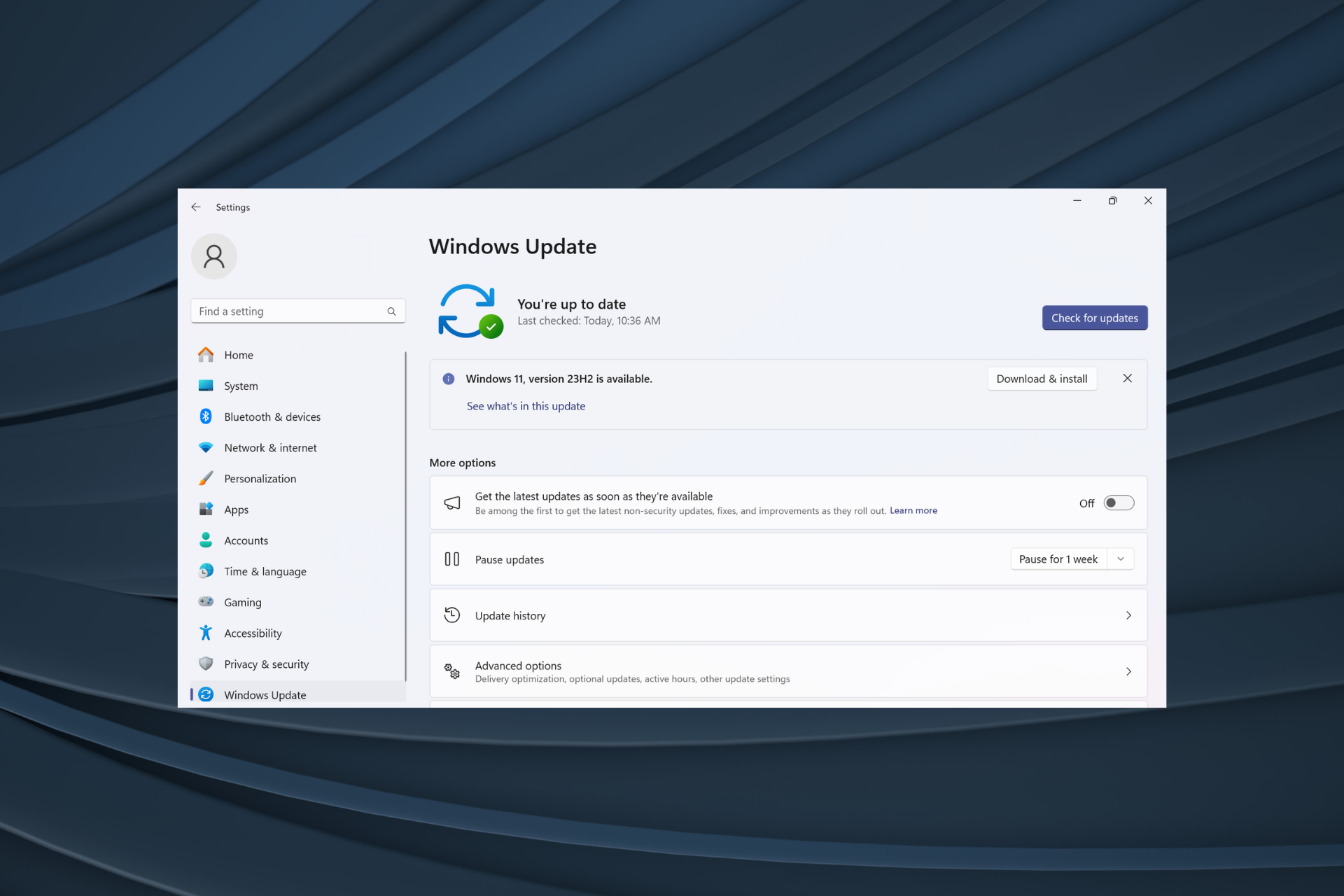
Microsoft는 최근 모든 호환 장치에 Windows 11 버전 23H2를 출시했지만 많은 사람들에게 나타나지 않았습니다. 이 버전은 이전에 베타 및 개발자 채널의 사용자에게만 제공되었습니다. 공개 출시 이후 사용자들은 최신 운영 체제 버전을 사용해 보고 싶어했습니다.
먼저 Microsoft는 업데이트를 단계적으로 출시하고 있으며 일부 사용자는 다른 사용자보다 먼저 업데이트를 받습니다. 이는 귀하의 장치가 호환되지 않거나 업데이트를 받을 수 없다는 의미는 아닙니다. 그러나 며칠이 지났다면 문제가 있는지 확인해야 합니다.
Windows 11 23H2가 왜 나타나지 않나요?
이 문제는 일반적으로 장치가 최신 버전의 Windows를 차단하거나, 손상된 업데이트 구성 요소가 있거나, TPM 2.0 또는 보안 부팅이 누락되어 PC를 사용할 수 없거나 Microsoft가 PC에 대한 업데이트를 출시하지 않은 경우에 발생합니다.
어떻게 테스트하고 검토하고 평가하나요?
지난 6개월 동안 우리는 콘텐츠 제작 방식에 대한 새로운 검토 시스템을 구축하기 위해 열심히 노력해 왔습니다. 이를 사용하여 우리는 우리가 제작한 가이드에 대한 실용적이고 실무적인 전문 지식을 제공하기 위해 기사의 대부분을 다시 작성했습니다.
자세한 내용은 WindowsReport에서 테스트, 검토 및 평가 방법을 읽어보실 수 있습니다.
Windows 11 23H2가 표시되지 않으면 어떻게 해야 하나요?
약간 더 복잡한 솔루션을 시작하기 전에 다음 빠른 수정을 시도해 보세요.
- 컴퓨터를 다시 시작하고 업데이트를 다시 확인하세요.
- 다른 네트워크(바람직하게는 유선 연결)로 전환하세요.
- 컴퓨터가 Windows 11의 최소 시스템 요구 사항을 충족하는지 확인하세요. 이전에 운영 체제를 설치한 경우 23H2가 표시되지 않을 수 있습니다.
1. Windows 업데이트 문제 해결사 실행
- +를 눌러 설정을 연 다음 시스템 탭 오른쪽에 있는 문제 해결사를 클릭하세요. WindowsI

- "추가 문제 해결사"를 클릭하세요.
- 이제 “Windows Update” 옆에 있는 “실행” 버튼을 클릭하세요.

- 화면의 지시에 따라 프로세스를 완료하고 권장 사항을 변경하세요(있는 경우).
Windows 11 23H2가 표시되지 않을 때 내장된 문제 해결사가 많은 도움이 됩니다. 또한 최신 버전으로 업그레이드할 때 업데이트에서 Windows 11을 찾을 수 없는 경우에도 도움이 됩니다.
2. Windows 업데이트 서비스 활성화
- +를 눌러 실행을 열고 텍스트 필드에 services.msc를 입력한 다음 을 클릭합니다. WindowsREnter

- 아래로 스크롤하여 Windows 업데이트 서비스를 찾아 마우스 오른쪽 버튼으로 클릭하고 속성을 선택하세요.

- "시작 유형" 드롭다운 메뉴에서 "자동"을 선택하고 "서비스 상태" 아래의 "시작" 버튼을 클릭한 다음 "확인"을 클릭하여 변경 사항을 저장합니다.

- 마지막으로 컴퓨터를 다시 시작하고 업데이트를 다시 확인한 다음 Windows 11 버전 23H2 기능 업데이트가 이제 다운로드할 수 있도록 표시되는지 확인하세요.
3. Windows 업데이트 구성 요소 재설정
- +를 눌러 검색 메뉴를 열고 "명령 프롬프트"를 입력한 후 관련 결과를 마우스 오른쪽 버튼으로 클릭하고 "관리자 권한으로 실행"을 선택하세요. WindowsS

- UAC 프롬프트에서 “예”를 클릭하세요.
- 다음 명령을 개별적으로 붙여넣고 각 명령 다음에 클릭하여 관련 서비스를 중지합니다. Enter
<strong>net stop bits</strong><strong>net stop wuauserv</strong><strong>net stop appidsvc</strong><strong>net stop cryptsvc</strong> - 现在,执行此命令以删除 BITS 创建的 qmgr*.dat 文件:
<strong>Del "%ALLUSERSPROFILE%Application DataMicrosoftNetworkDownloader*.*"</strong>
- 键入并按下以确认。YEnter
- 现在,运行以下命令以清除 Windows 更新缓存:
<strong>rmdir %systemroot%SoftwareDistribution /S /Q</strong><strong>rmdir %systemroot%system32catroot2 /S /Q</strong> - 接下来,执行以下命令以重置 BITS 和 Windows 更新服务:
<strong>sc.exe sdset bits D:(A;;CCLCSWRPWPDTLOCRRC;;;SY)(A;;CCDCLCSWRPWPDTLOCRSDRCWDWO;;;BA)(A;;CCLCSWLOCRRC;;;AU)(A;;CCLCSWRPWPDTLOCRRC;;;PU)</strong><strong>sc.exe sdset wuauserv D:(A;;CCLCSWRPWPDTLOCRRC;;;SY)(A;;CCDCLCSWRPWPDTLOCRSDRCWDWO;;;BA)(A;;CCLCSWLOCRRC;;;AU)(A;;CCLCSWRPWPDTLOCRRC;;;PU)</strong> - 粘贴此命令并点击:Enter
<strong>cd /d %windir%system32</strong> net stop bit
net stop bit -
net stop wuauserv
net stop appidsvc
code >
net stop cryptsvc
이제 다음 명령을 실행하여 BITS에서 생성된 qmgr*.dat 파일을 삭제하세요.
Del "%ALLUSERSPROFILE%Application DataMicrosoftNetworkDownloader*.*"
입력하고 누르세요 확인하려면 아래를 클릭하세요.
Y
Enter
이제 다음 명령을 실행하여 Windows 업데이트 캐시를 지웁니다.
rmdir %systemroot%SoftwareDistribution /S /Q
rmdir %systemroot%system32catroot2 /S /Q
code >
다음으로 다음 명령을 실행하여 BITS 및 Windows 업데이트 서비스를 재설정합니다.
sc.exe sdset 비트 D:(A;;CCLCSWRPWPDTLOCRRC;;SY)(A;;CCDCLCSWRPWPDTLOCRSDRCWDWO;;BA)(A; ;CCLCSWLOCRRC;;AU)(A;;CCLCSWRPWPDTLOCRRC;;PU)
sc.exe sdset wuauserv D:(A;;CCLCSWRPWPDTLOCRRC;;SY)(A;;CCDCLCSWRPWPDTLOCRSDRCWDWO;;BA )(A;;CCLCSWLOCRRC;;AU)(A;;CCLCSWRPWPDTLOCRRC;;PU)
이 명령을 붙여넣고 다음을 클릭하세요.
Enter🎜🎜🎜cd /d %windir%system32🎜🎜🎜🎜다음 명령을 각각 실행하여 주요 DLL 파일을 다시 등록하세요: 🎜🎜🎜regsvr32.exe /s atl.dll🎜regsvr32.exe /s urlmon.dll🎜regsvr32.exe /s mshtml.dll🎜regsvr32. exe /s shdocvw.dll🎜regsvr32.exe /s browserui.dll🎜regsvr32.exe /s jscript.dll🎜regsvr32.exe /s vbscript.dll🎜regsvr32.exe /s scrrun.dll🎜regsvr32.exe /s msxml. dll🎜regsvr32 .exe /s msxml3.dll🎜regsvr32.exe /s msxml6.dll🎜regsvr32.exe /s actxprxy.dll🎜regsvr32.exe /s Softpub.dll🎜regsvr32.exe /s wintrust.dll🎜regsvr32.exe /s dssenh .dll🎜regsvr32.exe /s rsaenh.dll🎜regsvr32.exe /s gpkcsp.dll🎜regsvr32.exe /s sccbase.dll🎜regsvr32.exe /s slbcsp.dll🎜regsvr32.exe /s cryptdlg.dll 🎜reg svr32.exe /s oleaut32.dll🎜regsvr32.exe /s ole32.dll🎜regsvr32.exe /s shell32.dll🎜regsvr32.exe /s initpki.dll🎜regsvr32.exe /s wuapi.dll🎜regsvr32.exe /s wuaueng.dll🎜Regsvr32.exe /s wuaueng1.dll🎜regsvr32.exe /s wucltui.dll🎜regsvr32.exe /s wups.dll🎜regsvr32.exe /s wugs2.exe /s wuweb.dll🎜regregs svr32. exe /s qmgr.dll🎜regsvr32.exe /s qmgrprxy.dll🎜regsvr32.exe /s wucltux.dll🎜regsvr32.exe /s muweb.dll🎜regsvr32.exe /s wuwebv.dll - 다음 두 명령을 실행하여 네트워크 설정을 재설정하세요. img.php.cn/upload/article/000/000/164/169942598878474.png" alt="해결됨: Windows 11 23H2가 Windows 업데이트에 표시되지 않습니다." />
<strong>netsh winsock reset</strong><strong>netsh winsock reset proxy</strong>
- 最后,执行以下命令以重新启动之前禁用的关键服务:
<strong>net start bits</strong><strong>net start wuauserv</strong><strong>net start appidsvc</strong><strong>net start cryptsvc</strong>마지막으로 다시 시작하기 전에 다음 명령을 실행하세요. 비활성화됨 중요 서비스:
<h3 id="net-start-wuauserv">net start wuauserv</h3>
<ol><code><li data-slot-rendered-content="true">net start appidsvc<strong></strong><code><img src="/static/imghw/default1.png" data-src="https://img.php.cn/upload/article/000/000/164/169942598867704.png" class="lazy" alt="已解决:Windows 11 23H2 未显示在 Windows 更新中">net start cryptsvc

 버튼을 클릭하여 Windows 11 설치 도우미를 받으세요.
버튼을 클릭하여 Windows 11 설치 도우미를 받으세요. "를 클릭하세요.
"동의 및 설치"를 클릭하세요.
다운로드가 완료되기를 기다리는 중입니다. 이 작업은 30~45분 정도 소요될 수 있습니다. 🎜완료되면 Windows 11 23H2가 자동으로 설치됩니다. 지침을 따르고 변경 사항을 적용하라는 메시지가 나타나면 컴퓨터를 다시 시작합니다. 🎜🎜🎜다른 옵션이 작동하지 않으면 Windows 11 23H2 공식 ISO 파일을 다운로드하고 최신 버전의 운영 체제를 설치할 수 있습니다. 🎜🎜내 컴퓨터가 Windows 11 23H2에 적합한지 어떻게 알 수 있나요? 🎜🎜Windows 업데이트에 Windows 11 23H2가 나타나면 귀하의 컴퓨터가 적합합니다. 또한 PC Health Check 앱을 사용하여 호환성을 확인할 수 있습니다. 전용 앱에는 기기 비호환 이유도 나열되어 있어 관련 설정을 재구성할 수 있습니다. 🎜🎜Windows 11이 이전에 없었다면 지금은 있어야 하며, 장치가 최신 반복 및 버전과의 호환성 문제에 직면하지 않으므로 설치 환경이 원활해야 합니다. 🎜🎜그리고 업데이트가 진행되는 동안 Windows 11 23H2의 주요 기능을 알아보고 지금 바로 사용해 보세요! 🎜위 내용은 해결됨: Windows 11 23H2가 Windows 업데이트에 표시되지 않음의 상세 내용입니다. 자세한 내용은 PHP 중국어 웹사이트의 기타 관련 기사를 참조하세요!

핫 AI 도구

Undresser.AI Undress
사실적인 누드 사진을 만들기 위한 AI 기반 앱

AI Clothes Remover
사진에서 옷을 제거하는 온라인 AI 도구입니다.

Undress AI Tool
무료로 이미지를 벗다

Clothoff.io
AI 옷 제거제

Video Face Swap
완전히 무료인 AI 얼굴 교환 도구를 사용하여 모든 비디오의 얼굴을 쉽게 바꾸세요!

인기 기사

뜨거운 도구

메모장++7.3.1
사용하기 쉬운 무료 코드 편집기

SublimeText3 중국어 버전
중국어 버전, 사용하기 매우 쉽습니다.

스튜디오 13.0.1 보내기
강력한 PHP 통합 개발 환경

드림위버 CS6
시각적 웹 개발 도구

SublimeText3 Mac 버전
신 수준의 코드 편집 소프트웨어(SublimeText3)

뜨거운 주제
 7700
7700
 15
15
 1640
1640
 14
14
 1393
1393
 52
52
 1287
1287
 25
25
 1230
1230
 29
29
 Windows 7에 MySQL을 설치할 수 있습니까?
Apr 08, 2025 pm 03:21 PM
Windows 7에 MySQL을 설치할 수 있습니까?
Apr 08, 2025 pm 03:21 PM
예, MySQL은 Windows 7에 설치 될 수 있으며 Microsoft는 Windows 7 지원을 중단했지만 MySQL은 여전히 호환됩니다. 그러나 설치 프로세스 중에 다음 지점이 표시되어야합니다. Windows 용 MySQL 설치 프로그램을 다운로드하십시오. MySQL의 적절한 버전 (커뮤니티 또는 기업)을 선택하십시오. 설치 프로세스 중에 적절한 설치 디렉토리 및 문자를 선택하십시오. 루트 사용자 비밀번호를 설정하고 올바르게 유지하십시오. 테스트를 위해 데이터베이스에 연결하십시오. Windows 7의 호환성 및 보안 문제에 주목하고 지원되는 운영 체제로 업그레이드하는 것이 좋습니다.
 MySQL을 해결하는 방법은 로컬 호스트에 연결할 수 없습니다
Apr 08, 2025 pm 02:24 PM
MySQL을 해결하는 방법은 로컬 호스트에 연결할 수 없습니다
Apr 08, 2025 pm 02:24 PM
MySQL 연결은 다음과 같은 이유로 인한 것일 수 있습니다. MySQL 서비스가 시작되지 않았고 방화벽이 연결을 가로 채고 포트 번호가 올바르지 않으며 사용자 이름 또는 비밀번호가 올바르지 않으며 My.cnf의 청취 주소가 부적절하게 구성되어 있습니다. 1. MySQL 서비스가 실행 중인지 확인합니다. 2. MySQL이 포트 3306을들을 수 있도록 방화벽 설정을 조정하십시오. 3. 포트 번호가 실제 포트 번호와 일치하는지 확인하십시오. 4. 사용자 이름과 암호가 올바른지 확인하십시오. 5. my.cnf의 바인드 아드 드레스 설정이 올바른지 확인하십시오.
 특정 시스템 버전에서 MySQL이보고 한 오류에 대한 솔루션
Apr 08, 2025 am 11:54 AM
특정 시스템 버전에서 MySQL이보고 한 오류에 대한 솔루션
Apr 08, 2025 am 11:54 AM
MySQL 설치 오류에 대한 솔루션은 다음과 같습니다. 1. MySQL 종속성 라이브러리 요구 사항이 충족되도록 시스템 환경을주의 깊게 확인하십시오. 다른 운영 체제 및 버전 요구 사항이 다릅니다. 2. 오류 메시지를주의 깊게 읽고 프롬프트 (예 : 라이브러리 파일 누락 또는 부족한 권한)에 따라 종속성 설치 또는 Sudo 명령 사용과 같은 해당 조치를 취합니다. 3. 필요한 경우 소스 코드를 설치하고 컴파일 로그를주의 깊게 확인하십시오. 그러나 일정량의 Linux 지식과 경험이 필요합니다. 궁극적으로 문제를 해결하는 핵심은 시스템 환경 및 오류 정보를 신중하게 확인하고 공식 문서를 참조하는 것입니다.
 다운로드 후 MySQL을 설치할 수 없습니다
Apr 08, 2025 am 11:24 AM
다운로드 후 MySQL을 설치할 수 없습니다
Apr 08, 2025 am 11:24 AM
MySQL 설치 실패의 주된 이유는 다음과 같습니다. 1. 권한 문제, 관리자로 실행하거나 Sudo 명령을 사용해야합니다. 2. 종속성이 누락되었으며 관련 개발 패키지를 설치해야합니다. 3. 포트 충돌, 포트 3306을 차지하는 프로그램을 닫거나 구성 파일을 수정해야합니다. 4. 설치 패키지가 손상되어 무결성을 다운로드하여 확인해야합니다. 5. 환경 변수가 잘못 구성되었으며 운영 체제에 따라 환경 변수를 올바르게 구성해야합니다. 이러한 문제를 해결하고 각 단계를 신중하게 확인하여 MySQL을 성공적으로 설치하십시오.
 MySQL을 복사하여 붙여 넣는 방법
Apr 08, 2025 pm 07:18 PM
MySQL을 복사하여 붙여 넣는 방법
Apr 08, 2025 pm 07:18 PM
MySQL에서 복사 및 붙여 넣기 단계는 다음 단계가 포함됩니다. 데이터를 선택하고 CTRL C (Windows) 또는 CMD C (MAC)로 복사; 대상 위치를 마우스 오른쪽 버튼으로 클릭하고 페이스트를 선택하거나 Ctrl V (Windows) 또는 CMD V (Mac)를 사용하십시오. 복사 된 데이터는 대상 위치에 삽입되거나 기존 데이터를 교체합니다 (데이터가 이미 대상 위치에 존재하는지 여부에 따라).
 터미널에서 MySQL에 액세스 할 수 없습니다
Apr 08, 2025 pm 04:57 PM
터미널에서 MySQL에 액세스 할 수 없습니다
Apr 08, 2025 pm 04:57 PM
터미널에서 MySQL에 액세스 할 수 없음 : MySQL 서비스가 실행되지 않음; 연결 명령 오류; 불충분 한 권한; 방화벽 블록 연결; MySQL 구성 파일 오류.
 PS의 수직 기준선을 당기는 방법
Apr 06, 2025 pm 08:18 PM
PS의 수직 기준선을 당기는 방법
Apr 06, 2025 pm 08:18 PM
Photoshop에서 수직 가이드를 당기기 : 통치자보기 (보기 & gt; inuler)를 활성화하십시오. 통치자의 수직 가장자리 위로 마우스를 마우스로 덮은 다음 커서는 이중 화살표가있는 수직선이되고 마우스를 잡고 드래그하여 참조 라인을 꺼냅니다. 가이드를 드래그하거나 십자가로 가져 가서 삭제를 클릭하십시오.
 MySQL 다운로드 프롬프트 디스크 쓰기 오류 처리 방법
Apr 08, 2025 am 11:51 AM
MySQL 다운로드 프롬프트 디스크 쓰기 오류 처리 방법
Apr 08, 2025 am 11:51 AM
MySQL 다운로드는 디스크 쓰기 오류를 유발합니다. 솔루션은 다음과 같습니다. 1. 디스크 공간이 불충분한지, 공간을 청소하거나 더 큰 디스크를 교체하십시오. 2. 디스크 감지 도구 (예 : CHKDSK 또는 FSCK)를 사용하여 디스크 오류를 확인하고 수정하고 필요한 경우 하드 디스크를 교체하십시오. 3. 사용자 계정에 쓰기 권한이 있는지 확인하려면 대상 디렉토리 권한을 확인하십시오. 4. 다운로드 도구 또는 네트워크 환경을 변경하고 다운로드 관리자를 사용하여 중단 된 다운로드를 복원하십시오. 5. 바이러스 백신 소프트웨어 또는 방화벽을 일시적으로 닫고 다운로드가 완료된 후에 다시 활성화 할 수 있습니다. 이러한 측면을 체계적으로 문제 해결함으로써 문제를 해결할 수 있습니다.




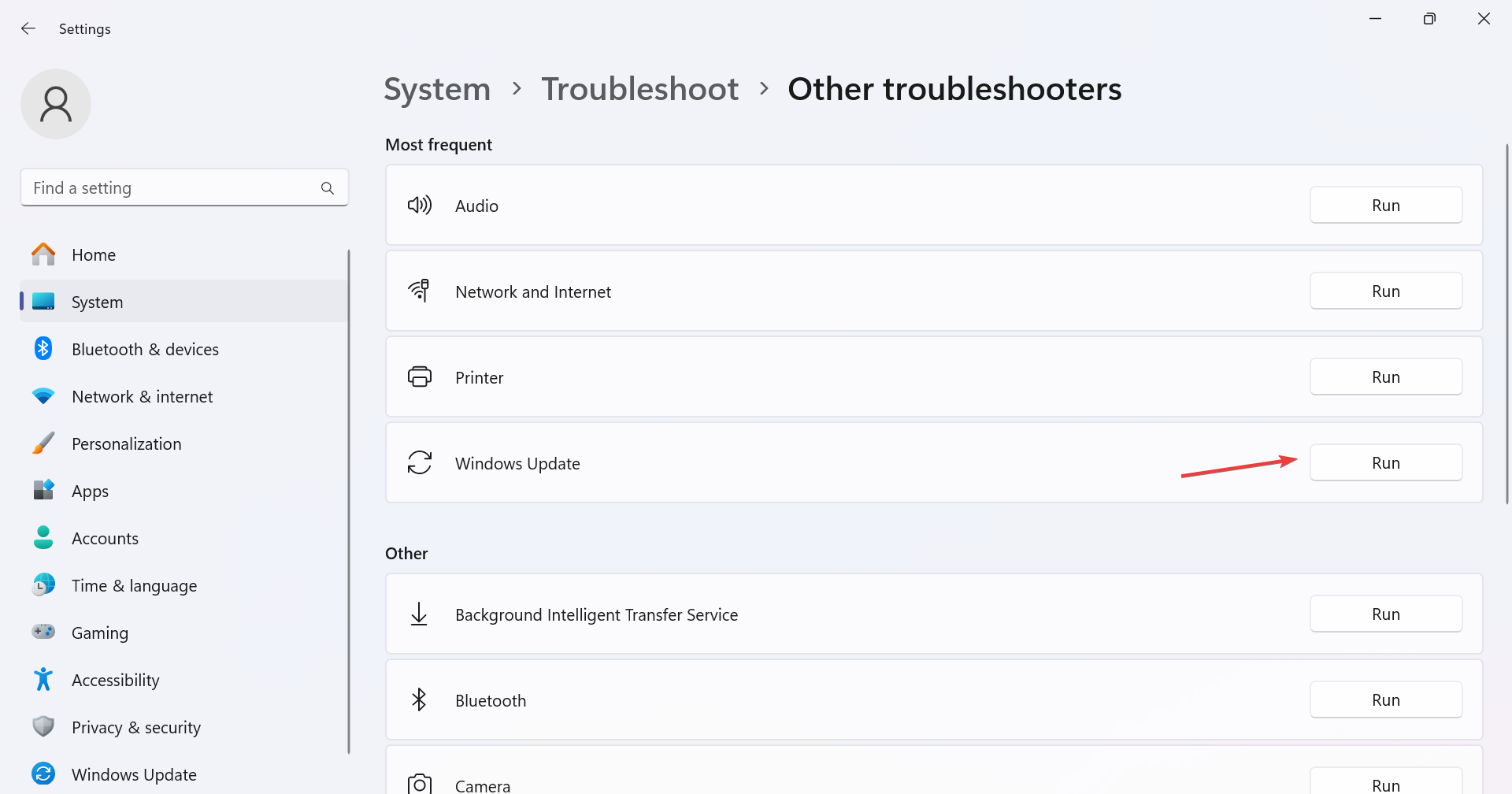





 net stop bit
net stop bit
